【小米手机助手官方下载】小米手机助手电脑版下载 v2.3.0.4071 官方版
小米手机助手官方版软件介绍
小米手机助手官方版是一款专为小米手机用户打造的手机应用管理软件。小米手机助手电脑版拥有手机系统升级、备份还原、共享上网、应用管理、资源文件管理等等多种功能,轻松帮助用户管理手机。
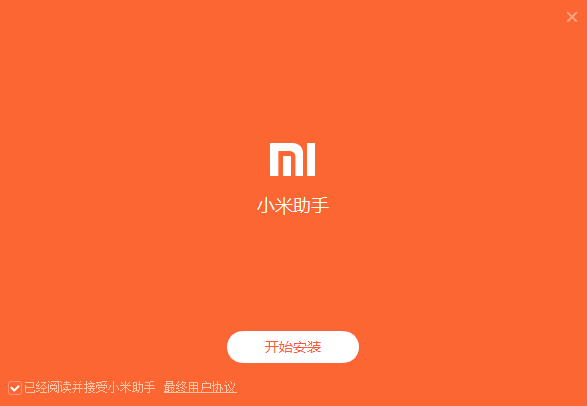
小米手机助手官方版功能介绍
快速升级MIUI
一键式操作升级系统,安全高效。
安全备份
可以将资料备份至电脑,安全便捷。
共享网络
手机连接电脑即可上网,快速下载。
丰富资源下载
分享最新最全的应用、游戏、壁纸、音乐等,应有尽有。
小米手机助手官方版软件特色
1.手机系统升级:升级小米手机系统MIUI,完成下载,拷贝,刷机这一过程。
2.备份与还原:该功能与手机端的备份功能类似,不过可以将备份数据放置在PC上,节省更多手机空间。
3.共享上网:用手机连接PC后,开启共享上网,手机就可以通过PC访问网络。
4.管理手机应用软件:该功能可以下载或卸载小米手机的应用软件。
小米手机助手官方版使用教程
小米手机助手电脑版怎么刷机?
在刷机界面连接小米手机需要您将手机在关机状态下,按【电源键】和【音量加】3秒进入recovery,在手机的recovery界面选择【连接小米助手】。将手机与电脑用USB线连接,小米助手将自动识别并连接手机。
连接成功后点击【下载系统包并刷机】,在刷机方式选择页面选择是否使用极速刷机模式。
注意:极速刷机需要清除用户数据,请您刷机前备份好数据!
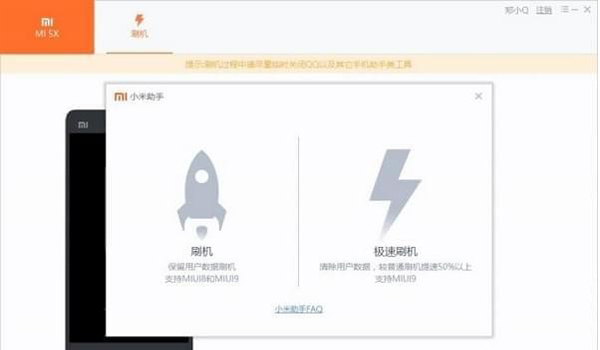
接下来小米助手将会进行刷机包下载和刷机操作,在此过程中切勿断开手机连接。出现刷机成功提示页面就刷机成功啦,等待手机自动重启成功后,就可以体验到最新版MIUI的新功能了。
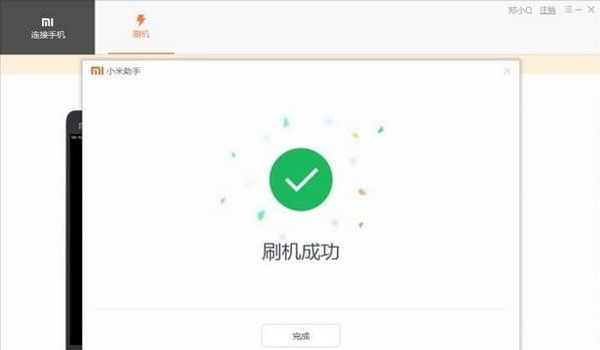
小米手机助手怎么把照片导入电脑?
1、首先在电脑上安装小米手机助手并打开,然后将手机和电脑用数据线连接,连接成功之后在小米手机助手主界面上会显示下图所示信息,其中就有照片数量
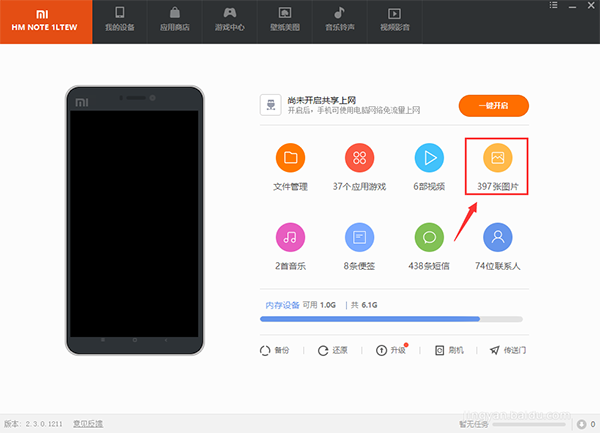
2、点击图片进入到图库界面,通过小米手机助手软件可以查看手机上存储的所有照片
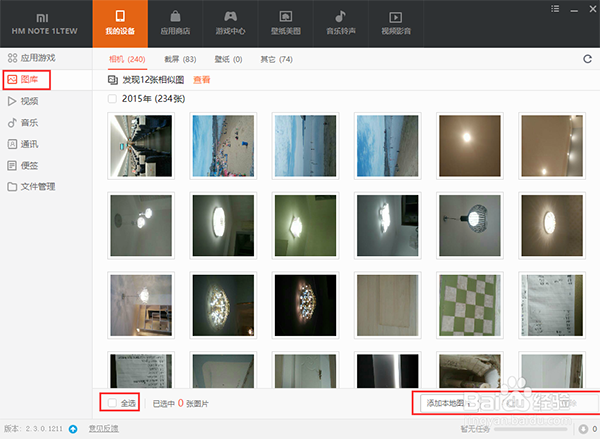
3、接下来点击该界面左下方的“全选”按钮,然后选择“导出”选项,弹出选择文件夹对话窗口

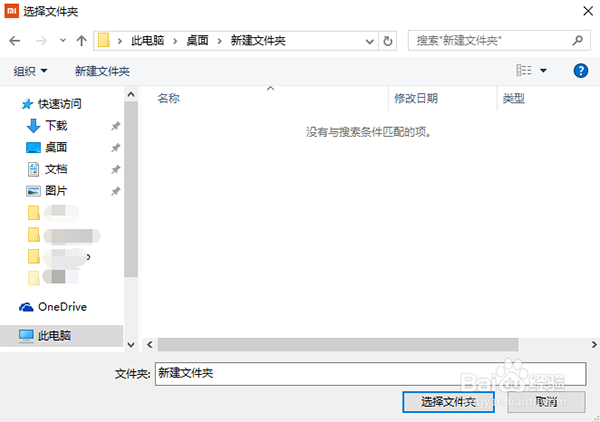
4、选择合适的保存路径之后,点击“保存”按钮,即可开始将手机上的照片批量导出到电脑上,如下图所示
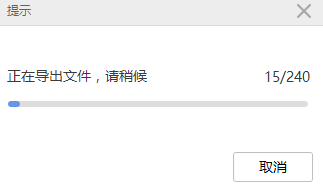
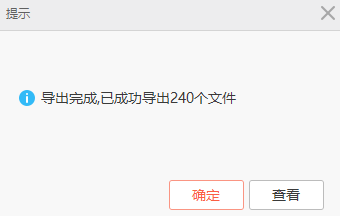
5、导出成功之后,为了节约手机上的内存,可以直接通过小米手机助手将手机上的照片直接删除,如下图所示
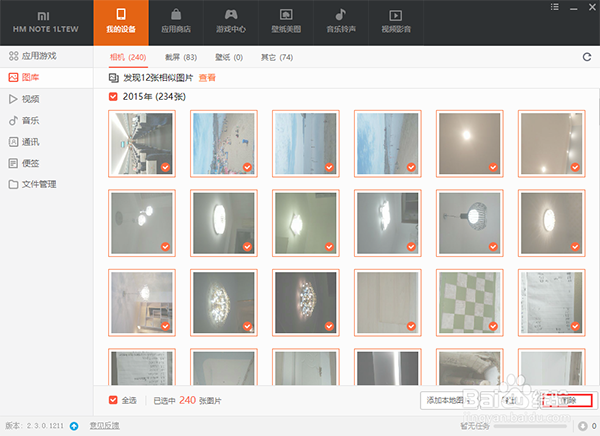
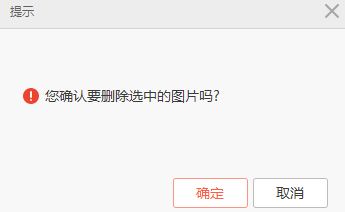
6、需要注意的是小米助手图库内也是有多个文件夹的,要想将手机上所有的图片都保存到电脑上,就需要按照不同的文件夹分别进行操作,如下图所示
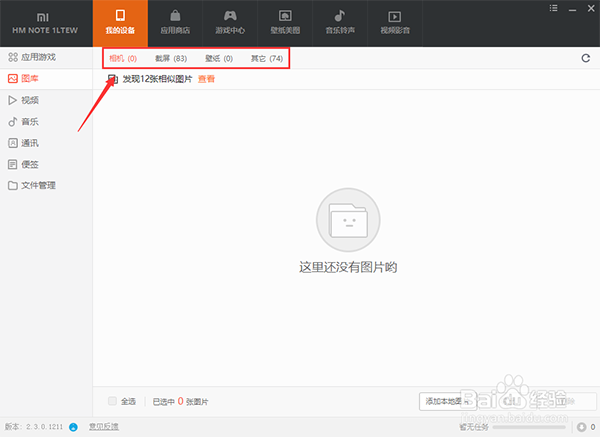
小米手机助手官方版常见问题
小米手机连接不上手机助手怎么办?
方法一、检查数据线
首先应该检查小米手机与电脑是否连接好,电脑USB接口是否正常。
方法二、打开USB调试
必须开启USB调试模式,新版小米助手连接小米手机已经无需开启USB调试,如果连接不上,请重启手机即可。
方法三、安装手机驱动
USB调试开启后,依旧连接不上小米手机助手的话,那么检查一下小米手机的驱动是否安装正确。第一次将小米手机连接电脑,必须安装驱动,一般小米助手可以协助我们完成驱动安装。
方法四、其他助手相冲突
检查一下有没有同时打开几类助手软件,同时打开会冲突,关闭了再试试。
方法五、升级到最新版
小米手机助手已经升级到最新的小米助手2.0正式版了,支持最新的MIUI 6,如果以上方法无法解决,建议升级版本试试。
为什么不能共享上网?
首先查看一下助手的设置里,开启共享上网选项是否勾选,手机通知栏里的共享上网开关是否打开。如果都已经打开,还是不恩能够共享上网,请重启手机后连接。
之前的备份找不到了,提示设备尚未备份?
电脑端的备份没有消失,是因为刷机到了跨版本的rom,导致不能识别之前的备份。出现这种情况,建议刷回原来的系统版本,然后用助手还原,再进行手机系统升级。
下载仅供下载体验和测试学习,不得商用和正当使用。
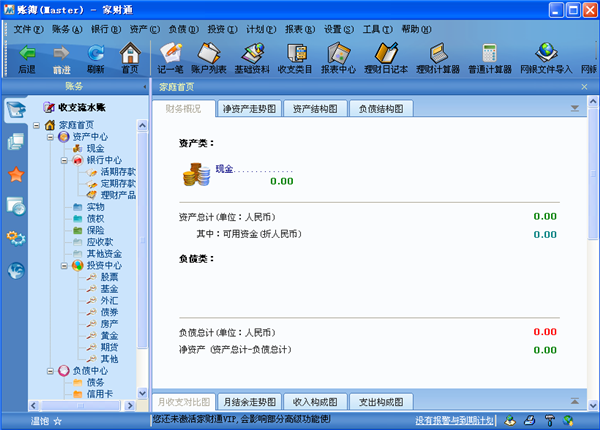
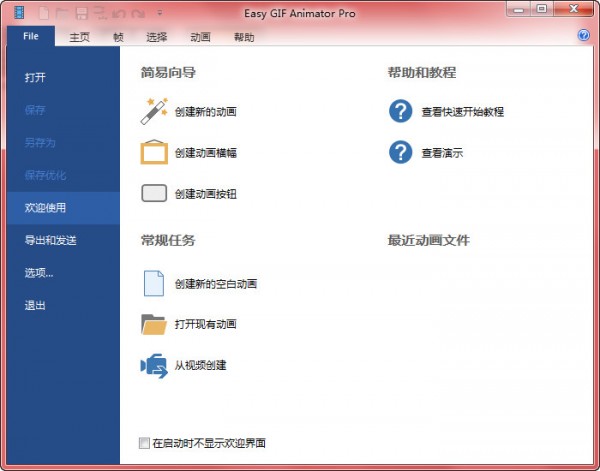
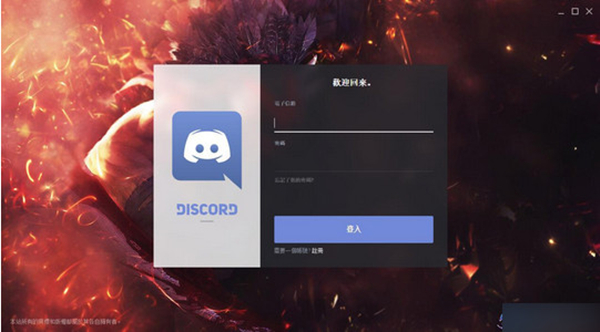
发表评论